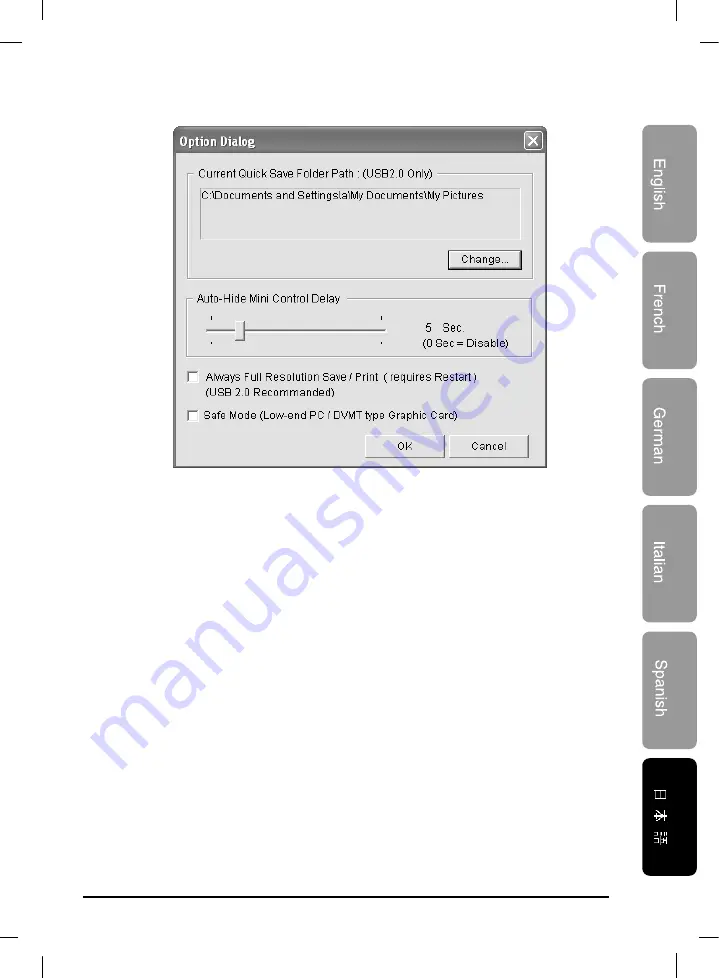
13
4
Option
Dialog
1. Current Q-SAVE
フォルダーパス
(
USB
2.0
のみ
)
Q-SAVEボタンあるいは
「
F2
」
キーを押すと、画像セーブのためQ-SAVEフォル
ダーを変更できます。
(
詳細はQ-SAVE,
22
頁参照
)
2. Auto-Hide Mini Control Delay
SCREEN FULL
モードにおいて、
Mini Control Panel
を表示する時間を調整できます。初
期設定は
5
秒です。調整幅は
0
~
30
秒です。
0
秒に設定すると
Mini Control Panel
は常時に
見えます。
3. Always Full Resolution Save/Print
SAVE/Q-SAVE/Print
ボタンを押すと
HALF
あるいは
QUAR
モードでも画像は
FULL
サイズ
(1024
×
768)
になります。
4. Safe Mode
一部のローエンドPC
(DVMT
タイプのグラフィックスカードを含む
)
を利用した場合、
20
フレーム
/
秒
(USB2.0)
の画像が正しく表示されなくなります。プログラムの速度が
10
フレ
ーム
/
秒よりも遅くなる場合があります。
✔
注
:
•
Current Q-SAVE
フォルダーパスの項目をチェックする場合は、そのビュープロ
グラムを再スタートします。
•
Current Q-SAVE
フォルダーパスの項目をチェックする場合は、
USB1.1
モード
では、プログラムはより遅くなります。
(
プログラムは
USB2.0
モードで利用されます。
)
Содержание SDP-850DX
Страница 1: ... Samsung Digital Presenter SDP 850 850DX Software User s Guide ᣣ䎃ᧄ䎃 ...
Страница 37: ... Guide de l utilisateur du logiciel du rétro projecteur numérique Samsung SDP 850 850DX ᣣ䎃ᧄ䎃 ...
Страница 73: ... Benutzerhandbuch für die Software des Samsung Digital Presenters SDP 850 850DX ᣣ䎃ᧄ䎃 ...
Страница 109: ... Samsung Digital Presenter SDP 850 850DX Manuale d uso del software ᣣ䎃ᧄ䎃 ...
Страница 145: ... Guía del usuario del software Samsung Digital Presenter SDP 850 850DX ᣣ䎃ᧄ䎃 ...
Страница 181: ... ࠨࡓ ࡦ ࠫ ࡊ ࡦ ࡈ ࠚࠕ SDP 850 850DX ขᛒ ᦠ ᣣ䎃ᧄ䎃 ...
Страница 187: ...6 サムソンデジタルプレゼンタープログラムのインストール 1 CD挿入後 自動に実行されるプログラムで言語 韓国語 を選択したす 2 Welcomeウインドウが開き Nextをクリックします 3 インストールしたい項目を選びます ...
















































